BSP/BSP1 जोड़ी को एक्सचेंज करने के लिए, वेबसाइट https://ultima.io/ पर "एक्सचेंज" सेक्शन में जाएं और लॉग इन करें।
एक्सचेंज के लिए टोकन चुनने वाले फील्ड, टोकन "देना" में, BUSINESS SPLIT टोकन (BSP) चुनें। "प्राप्त करें" फ़ील्ड स्वचालित रूप से BUSINESS SPLIT 1.0 (BSP1) टोकन दिखने लगेगा। "देना" फ़ील्ड में, एक्सचेंज के लिए आवश्यक BSP टोकन की संख्या इंगित करें। एक्सचेंज दर 1:1 है।

महत्वपूर्ण: सुनिश्चित करें कि आपने एक्सचेंज के लिए BUSINESS SPLIT टोकन (BSP) चुना है। यदि आप BSP चुनते हैं और उदाहरण के लिए, भेजते हैं BSP2, तो आपके द्वारा भेजे गए टोकन खो जाएंगे।
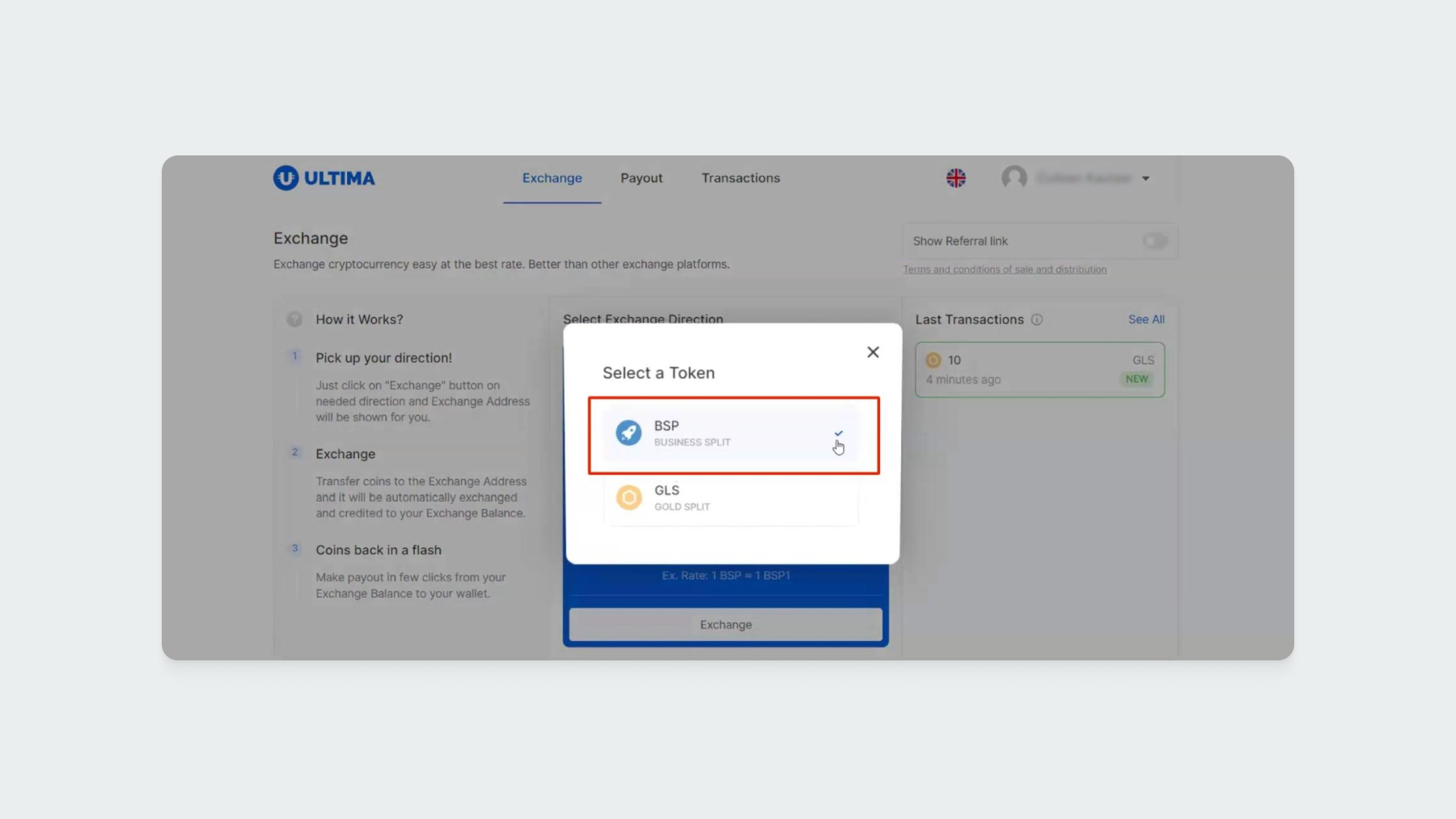
इसके बाद, "एक्सचेंज" बटन पर क्लिक करें।
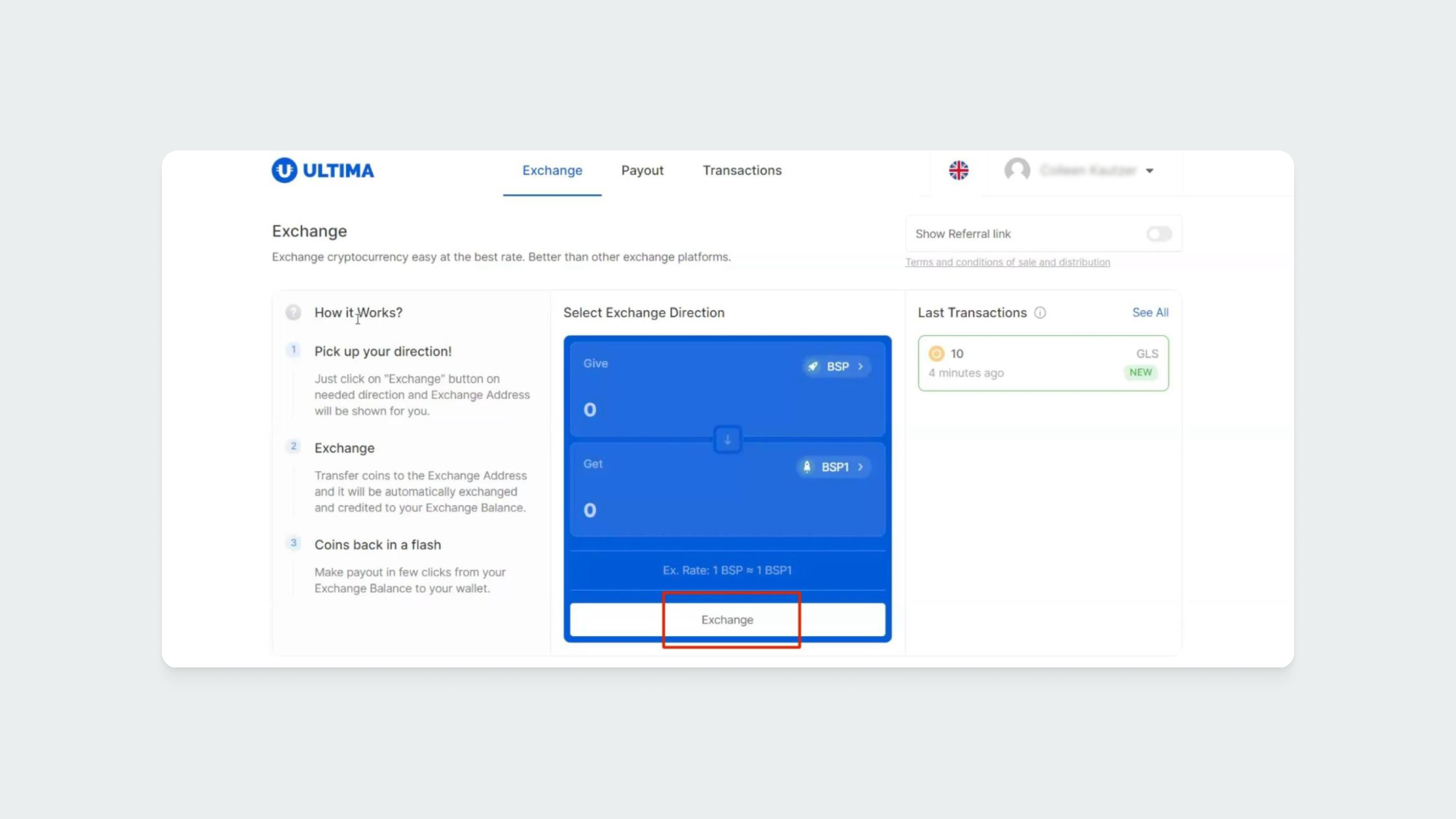
खुलने वाली विंडो में, आपको उस वॉलेट का एड्रेस दिखाई देगा जिसमें आपको टोकन ट्रांसफर करना होगा। मोबाइल एप्लिकेशन से ट्रांज़ैक्शन भेजने के लिए एड्रेस QR कोड के रूप में भी उपलब्ध होगा। निर्दिष्ट वॉलेट में आवश्यक राशि भेजें।
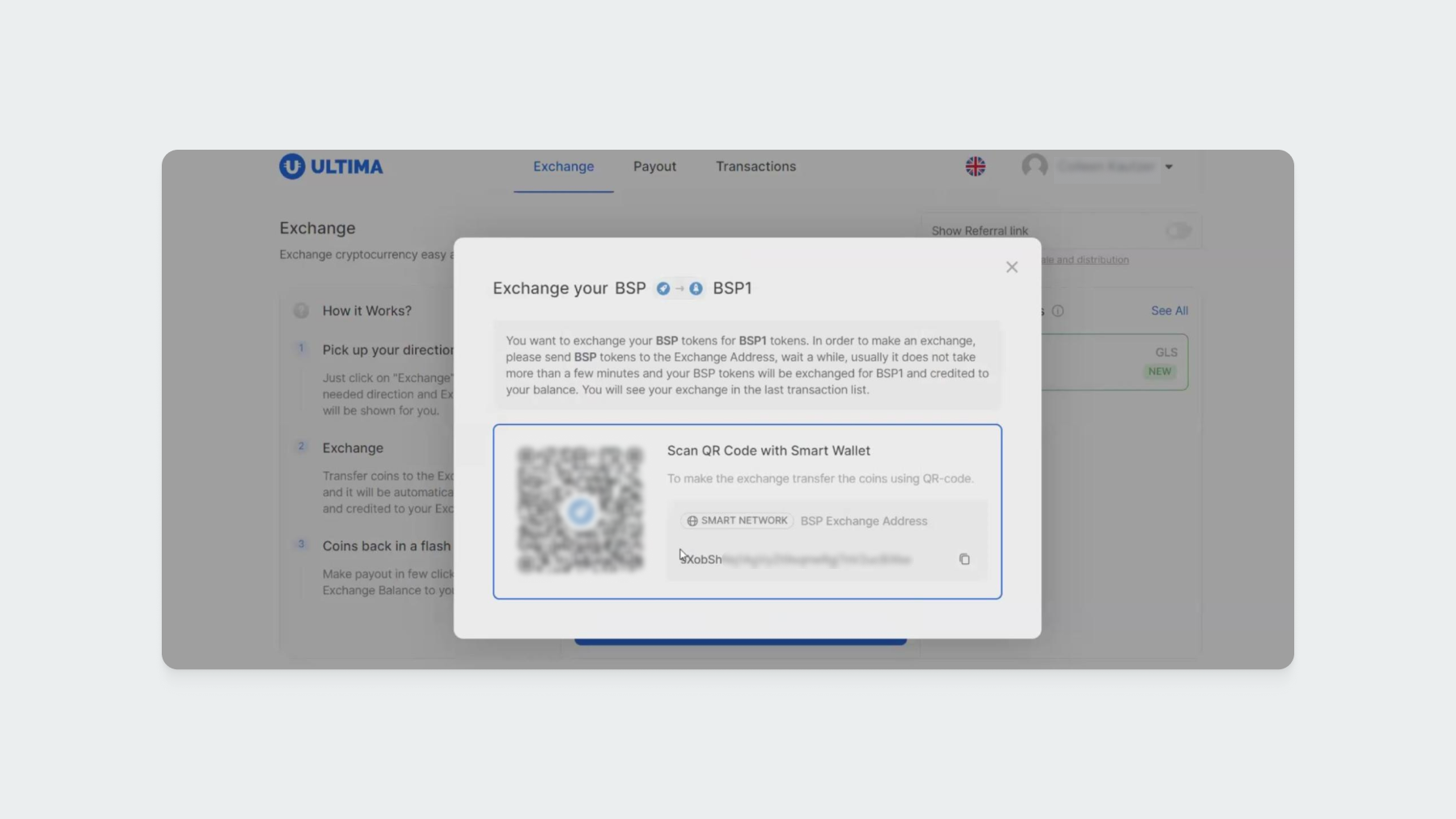
जब ट्रांज़ैक्शन पूरा हो जाएगा, तो यह पिछले ट्रांज़ैक्शन की सूची में दिखाई देगा।
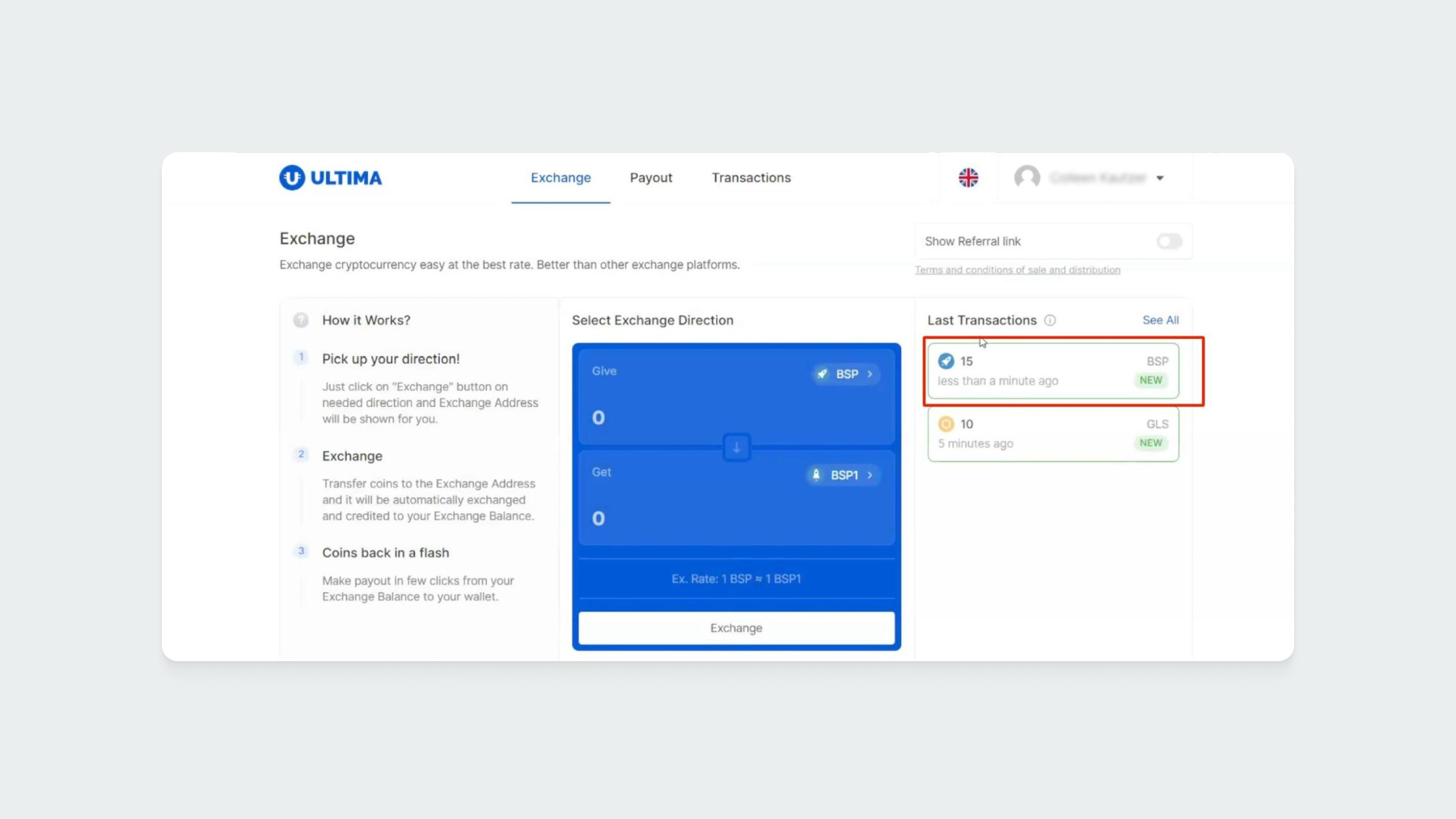
ट्रांज़ैक्शन के विवरण पर जाने के लिए, "सब देखें" पर क्लिक करें।
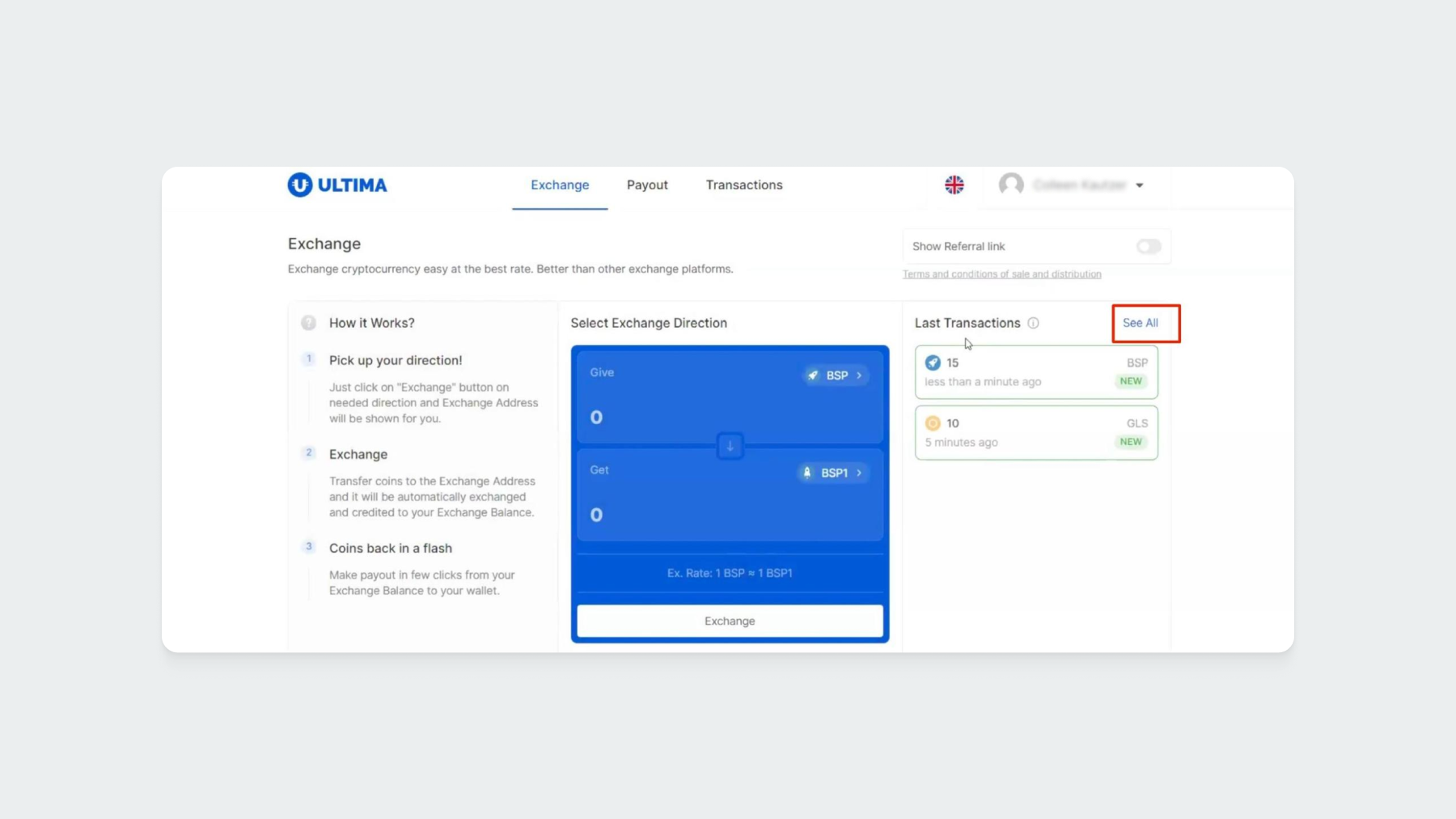
खुलने वाली विंडो में ट्रांज़ैक्शन, भेजी गई राशि और एक्सचेंज के परिणामस्वरूप प्राप्त राशि प्रदर्शित होगी।
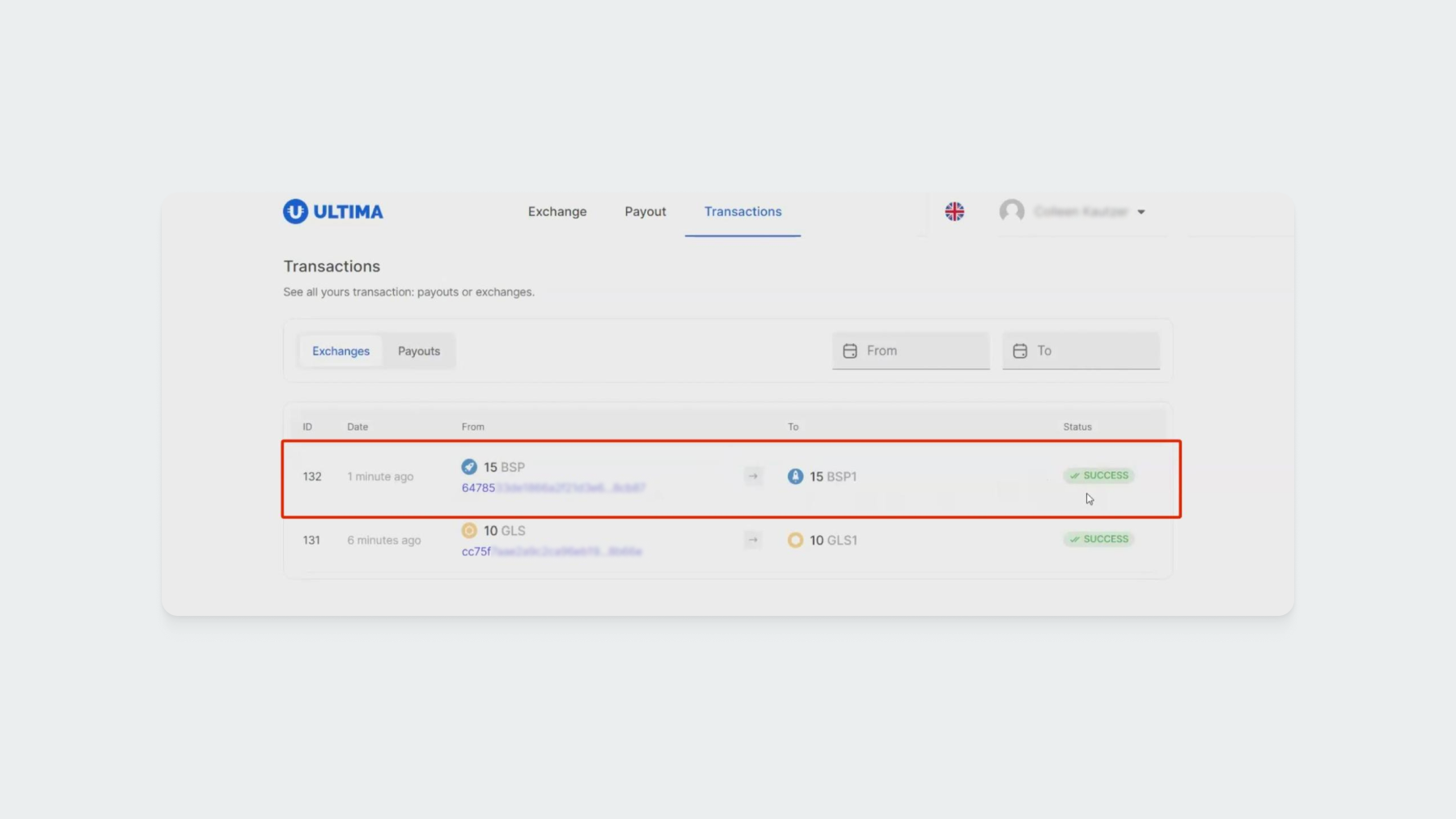
अब "पेआउट" पेज पर जाएं:
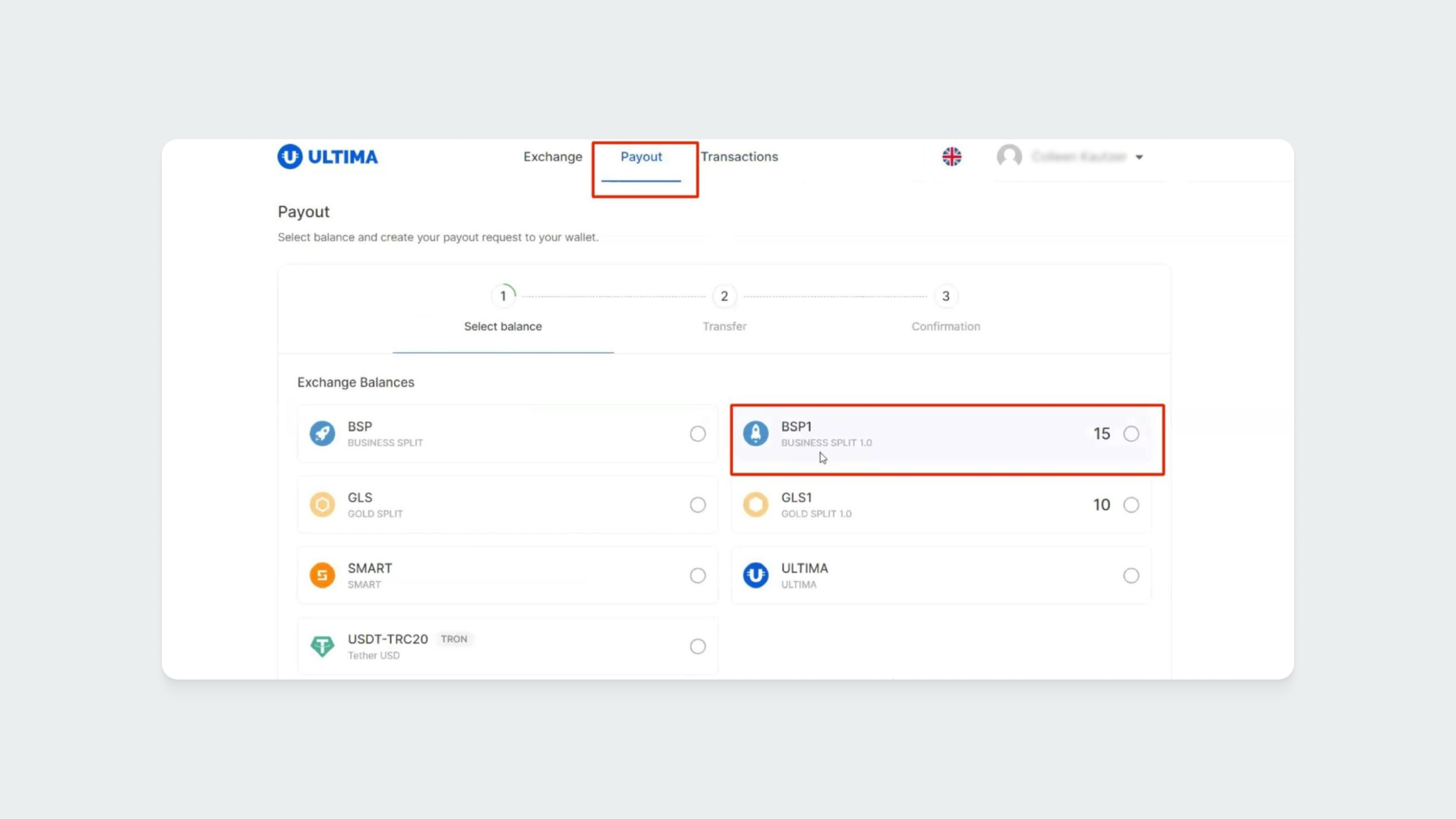
आपका एक्सचेंज ट्रांज़ैक्शन यहां दिखाई देगा।
सब तैयार है! आपने BUSINESS SPLIT टोकन (BSP) को BUSINESS SPLIT 1.0 टोकन (BSP1) के साथ सफलतापूर्वक एक्सचेंज कर लिया है।
अपने BUSINESS SPLIT 1.0 बैलेंस से भुगतान कैसे करें
BUSINESS SPLIT 1.0 टोकन निकालने के लिए, "पेआउट" सेक्शन पर जाएं, टोकन की सूची में BUSINESS SPLIT 1.0 चुनें और "अगला चरण" पर क्लिक करें:
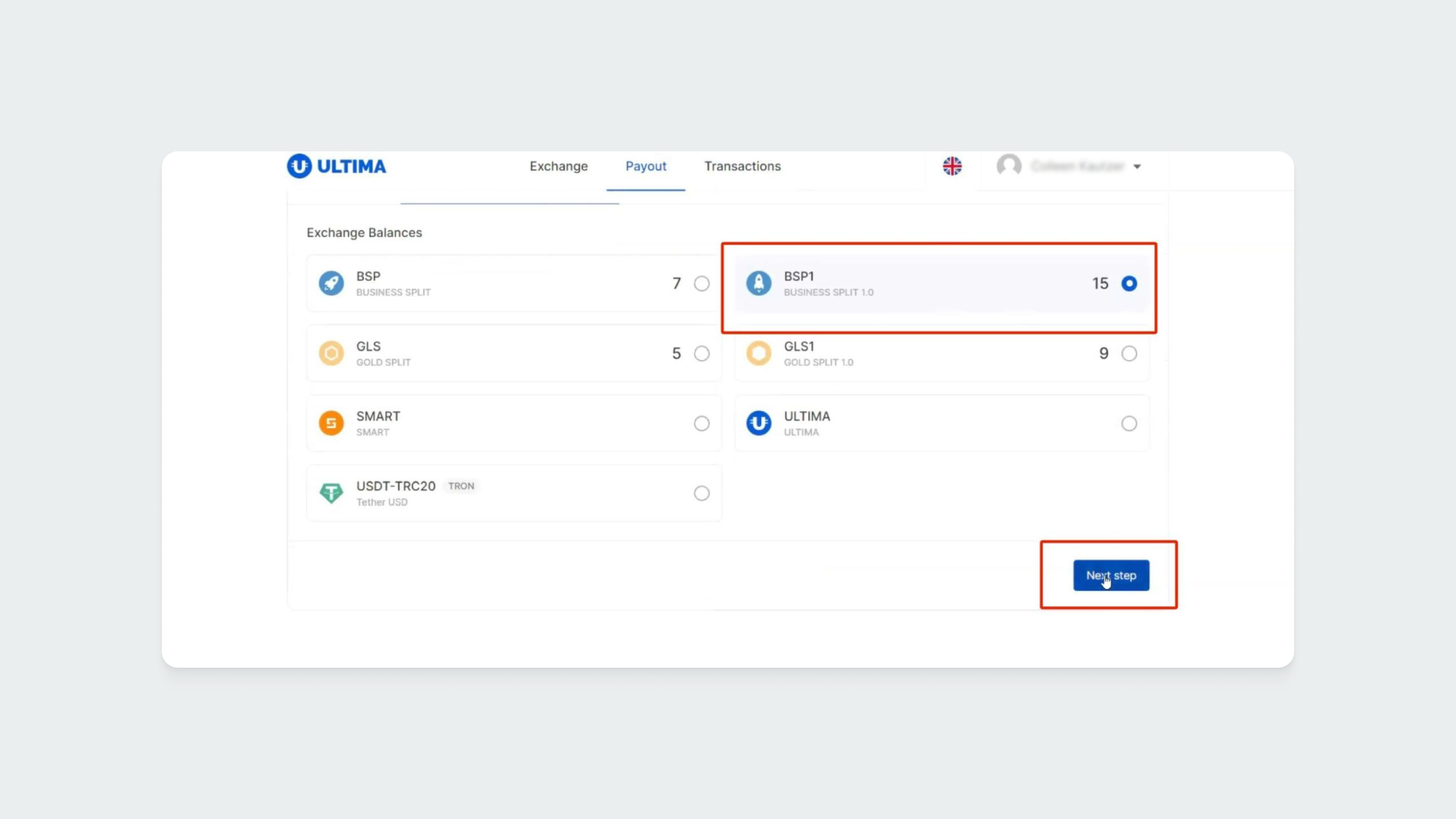
अपने वॉलेट का एड्रेस दर्ज करें जिसमें आप BUSINESS SPLIT टोकन 1.0 निकालना चाहते हैं, और निकासी के लिए नियोजित राशि दर्ज करें। फिर "ट्रांसफर" बटन पर क्लिक करें:
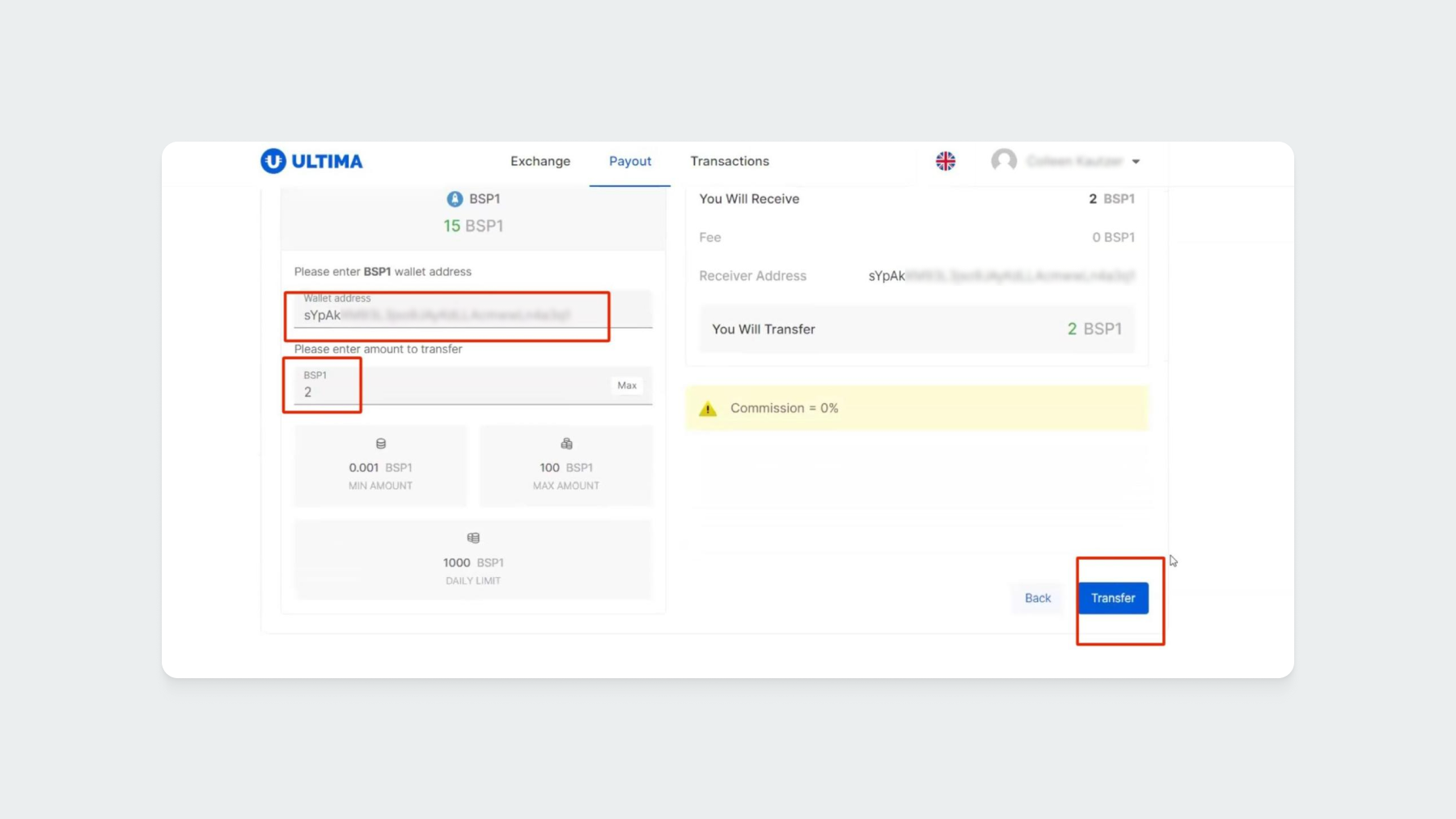
एक विंडो खुलेगी जिसमें आपको टू फैक्टर ऑथेंटिकेशन कोड दर्ज करना होगा। Google Authenticator एप्लिकेशन खोलें और एप्लिकेशन में वर्तमान कोड को उपयुक्त फ़ील्ड में दर्ज करें।
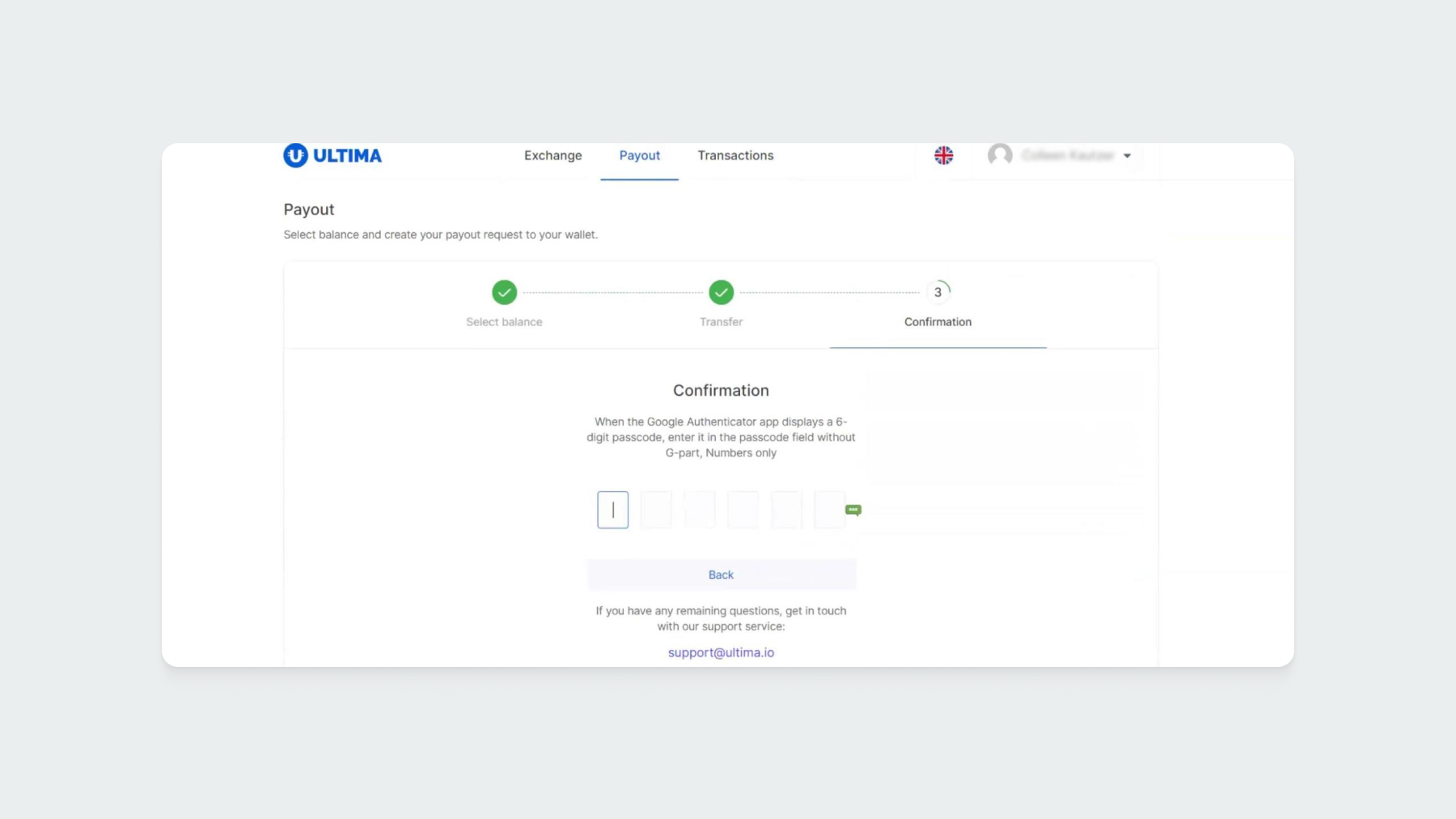
यदि आप सब कुछ सही ढंग से करते हैं, तो आपको एक संदेश दिखाई देगा कि टोकन निकालने का अनुरोध किया गया है। जल्द ही टोकन आपके निर्दिष्ट वॉलेट में पहुंच जाएंगे।
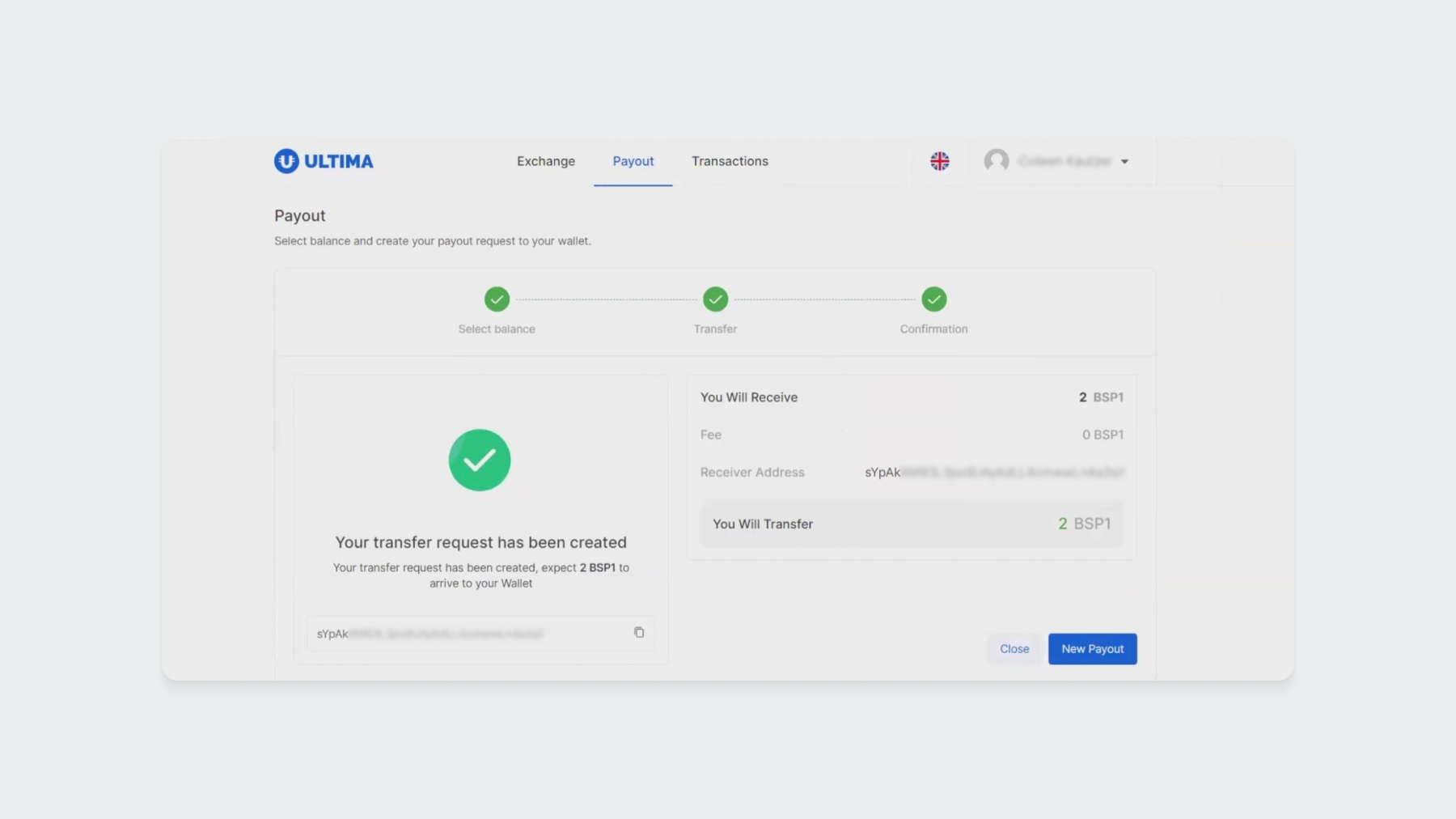
अब "पेआउट" सेक्शन में "ट्रांज़ैक्शन" टैब पर जाएं, जहां आपका अंतिम ट्रांज़ैक्शन प्रदर्शित होगा:
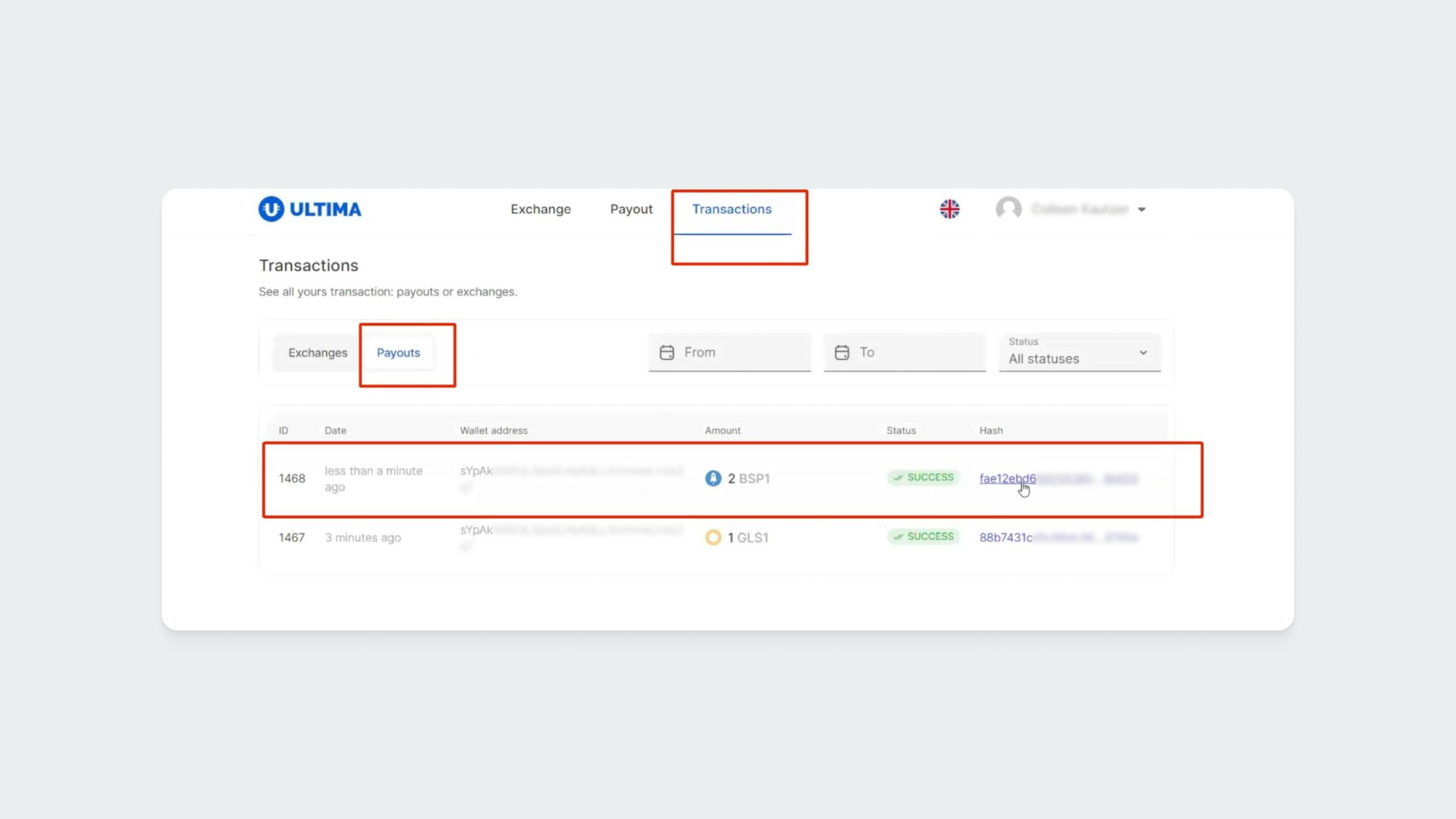
ब्लॉकचेन में अपना भुगतान देखने के लिए "हैश" लाइन में लिंक पर क्लिक करें:
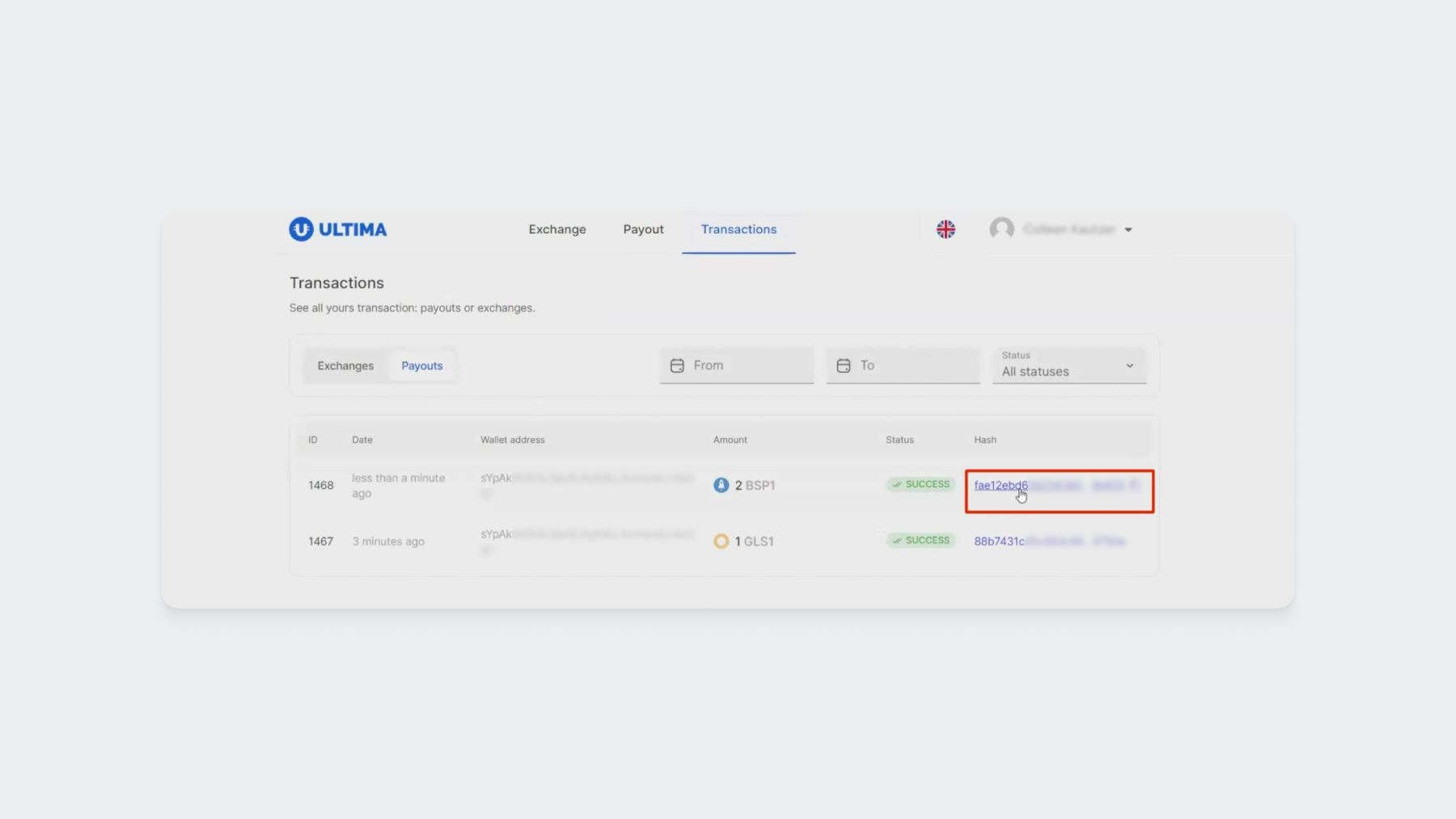
एक विंडो खुलेगी जहां आपको अपने ट्रांज़ैक्शन का विवरण दिखाई देगा:
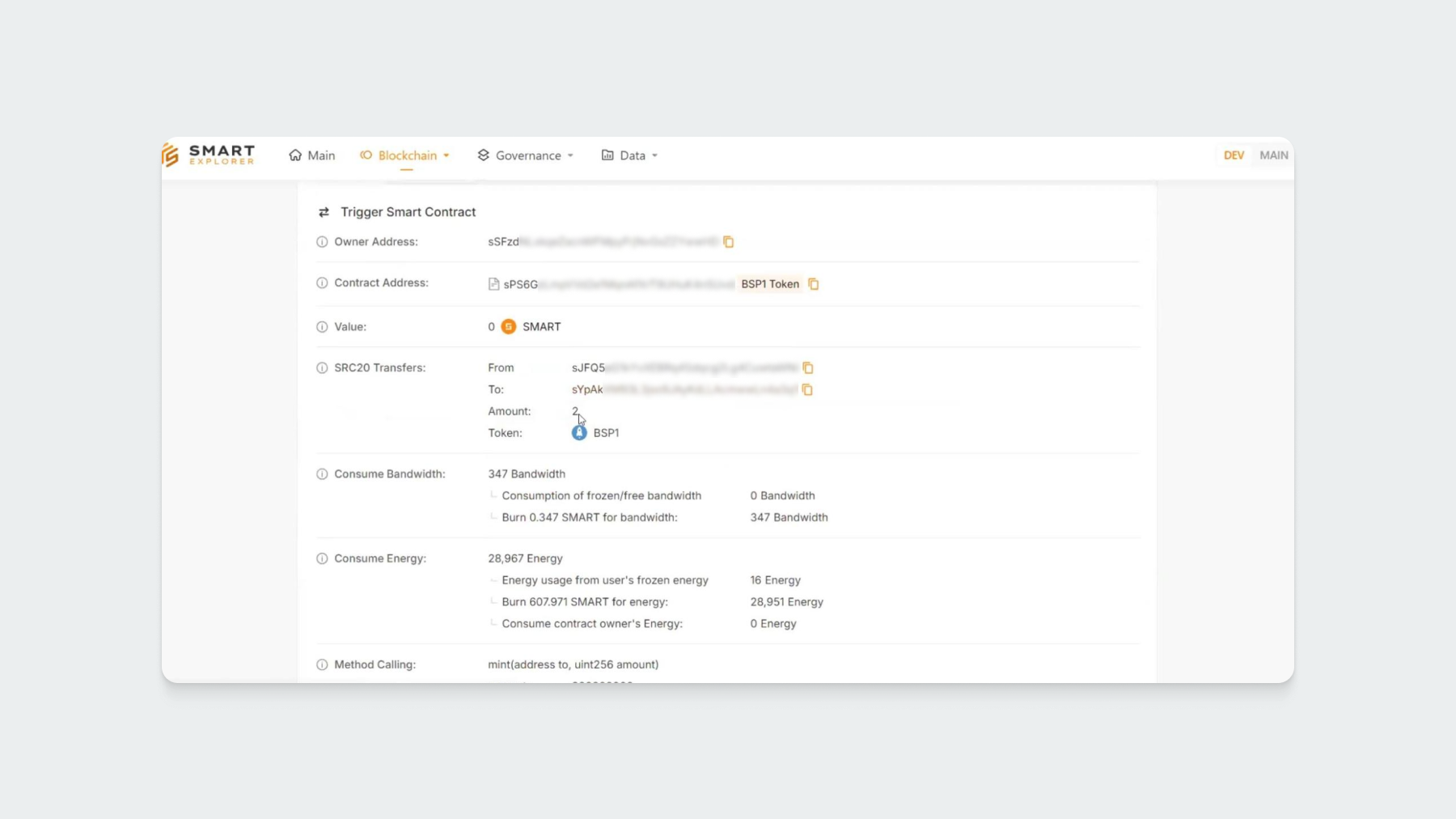
यदि आपके कोई प्रश्न हैं, तो कृपया सहायता से संपर्क करें और हमें आपकी सहायता करने में खुशी होगी।


















